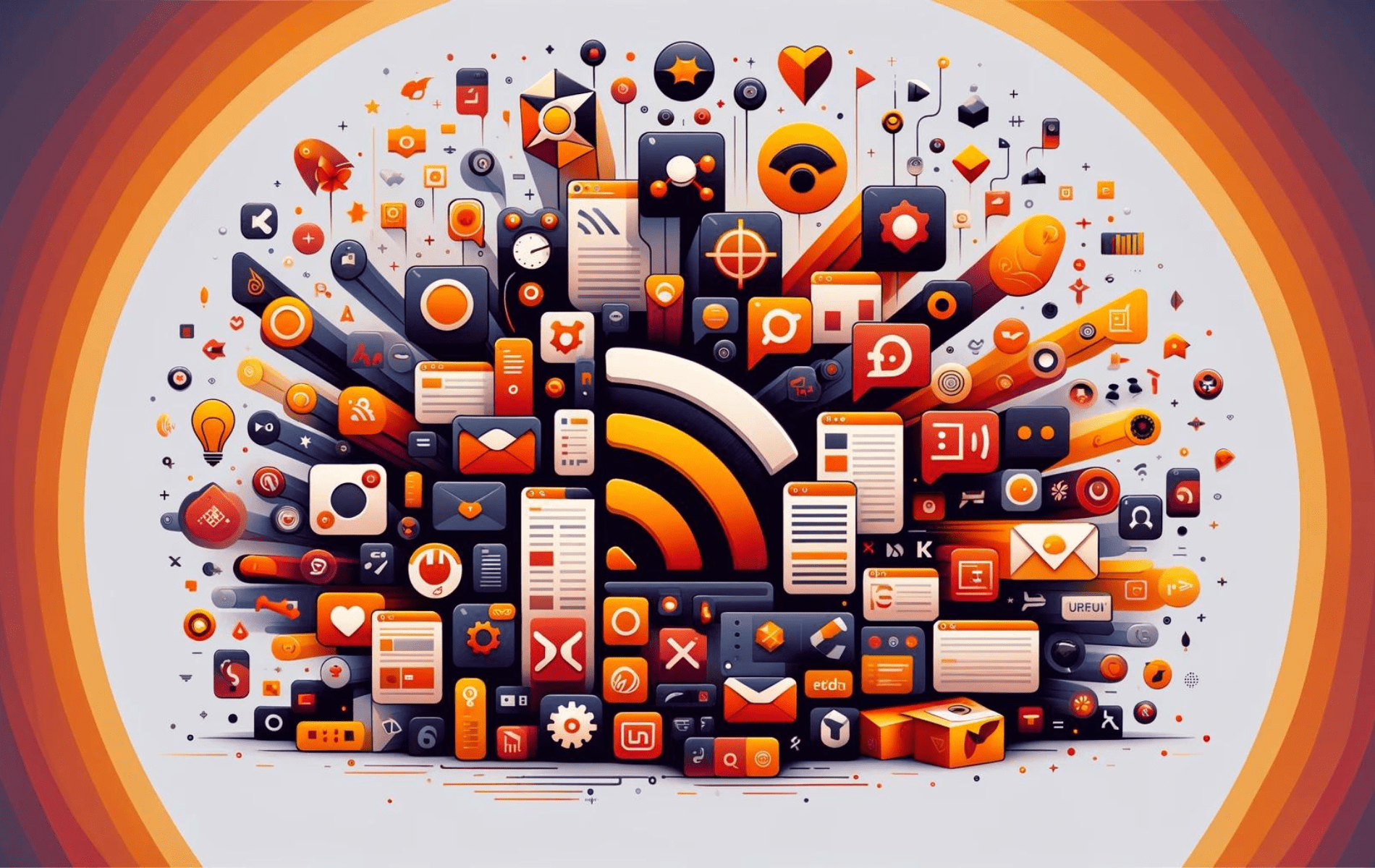Akregator は、KDE スイート内の強力なフィード リーダーで、ニュース、ブログ、その他の RSS フィードのフォローを簡素化するように設計されています。すべてのサブスクリプションを 1 つの直感的なインターフェイスにまとめることで、煩雑さを感じることなく、簡単に最新情報を入手できます。ネイティブ KDE アプリケーションとして、KDE デスクトップ環境とシームレスに統合されますが、Ubuntu の他のデスクトップ環境でも簡単に使用できます。
このガイドでは、コマンドラインを使用して Ubuntu バージョン 24.04、22.04、および 20.04 に Akregator をインストールする方法を説明します。Ubuntu のデフォルトの APT リポジトリを使用した標準的なインストール方法を説明し、セットアップが簡単になるようにします。さらに、別の方法として Flatpak と Flathub を使用して Akregator をインストールする方法も紹介します。これにより、好みやシステム要件に応じて柔軟に対応できます。このガイドを読み終えると、Akregator がインストールされ、使用できる状態になり、すべての RSS フィードを効率的に管理できるようになります。
方法 1: Ubuntu のデフォルトリポジトリ経由で Akregator をインストールする
Akregator をインストールする前に Ubuntu パッケージを更新する
システムのパッケージ リストが最新であることを確認することは非常に重要です。これにより、潜在的なソフトウェアの競合を回避できるだけでなく、インストールされているソフトウェアを最新のアップデートとパッチで最新の状態に保つことでシステムのセキュリティを確保できます。
システムのパッケージ リストを更新するには、ターミナルで次のコマンドを実行します。
sudo apt update
sudo apt upgradeAPT コマンドによる Akregator のインストール
安定したソフトウェアを好み、最新リリースより 1 つまたは 2 つバージョンが遅れていても問題ないユーザーには、通常、Ubuntu リポジトリからソフトウェアを直接インストールすることをお勧めします。デフォルトのリポジトリにあるパッケージは、システムで正常に動作し、既知のバグがないことを確認するために徹底的にテストされています。
Akregator をインストールするには、ターミナルで次のコマンドを使用します。
sudo apt install akregatorこのコマンドを実行すると、APT ツールは、Akregator がシステム上で最適に機能するために必要なすべての依存関係を自動的に解決してインストールします。
方法2: FlatpakとFlathub経由でAkregatorをインストールする
このセクションでは、Flatpak を使用して Akregator をインストールする別の方法について説明します。Snap と同様に、Flatpak はさまざまな Linux ディストリビューション間でシームレスなソフトウェア インストールを可能にするユニバーサル パッケージ管理システムです。
注: Flatpakがシステムにインストールされていない場合は、 「Ubuntu に Flatpak をインストールする方法」 サポートされている最新バージョンをインストールします。
Akregator をインストールする前に Flathub をアクティブ化する
Flatpak 経由で Akregator のインストールを進める前に、システムの Flathub リポジトリをアクティブ化する必要があります。Flathub は、幅広いソフトウェア コレクションを誇る、Flatpak アプリケーションを入手するための重要なソースです。
Flathub を有効にするには、ターミナルで次のコマンドを実行します。
sudo flatpak remote-add --if-not-exists flathub https://flathub.org/repo/flathub.flatpakrepoこのコマンドは、Flathub リポジトリを Flatpak 構成に統合し、Akregator を含む幅広いアプリケーションをすぐに利用できるようにします。
FlatpakコマンドでAkregatorをインストールする
Flathub をアクティブ化したら、Akregator のインストールに進むことができます。これを行うには、flatpak install コマンドを使用します。このコマンドは、Flathub リポジトリから直接 Akregator を取得してインストールします。
ターミナルで次のコマンドを実行します。
flatpak install flathub org.kde.akregator -yこのコマンドは、Flathub リポジトリからの Akregator アプリケーションのインストールを容易にします。その結果、最新のアプリケーション バージョンが提供され、最新の機能とアップデートをすべて利用できるようになります。
CLI または GUI 経由で Ubuntu で Akregator アプリケーションを起動する
Akregator を Ubuntu システムにインストールすると、コマンド ライン インターフェイス (CLI) またはグラフィカル ユーザー インターフェイス (GUI) を介して起動できるようになります。
CLI Akregator 起動方法
CLI 方式では、アプリケーションを直接起動できます。Akregator のインストール方法に応じて、使用するコマンドが若干異なります。
APT Akregator 起動コマンド
APT パッケージ管理システムを使用して Akregator をインストールした場合は、ターミナルに akregator と入力するだけで起動できます。
akregatorFlatpak Akregator 起動コマンド
Akregator が Flatpak 経由でインストールされている場合は、少し異なるコマンドを使用して起動します。
flatpak run org.kde.akregatorflatpak run コマンドに続いてアプリケーション識別子 (この場合は org.kde.akregator) を指定するのが、Flatpak でインストールされたアプリケーションを起動する標準的な方法です。
GUI Akregator 起動方法
グラフィカル インターフェイスを好むユーザーは、デスクトップ環境から直接 Akregator を起動できます。Akregator はアプリケーション メニューにあります。
Activities > Show Applications > Akregator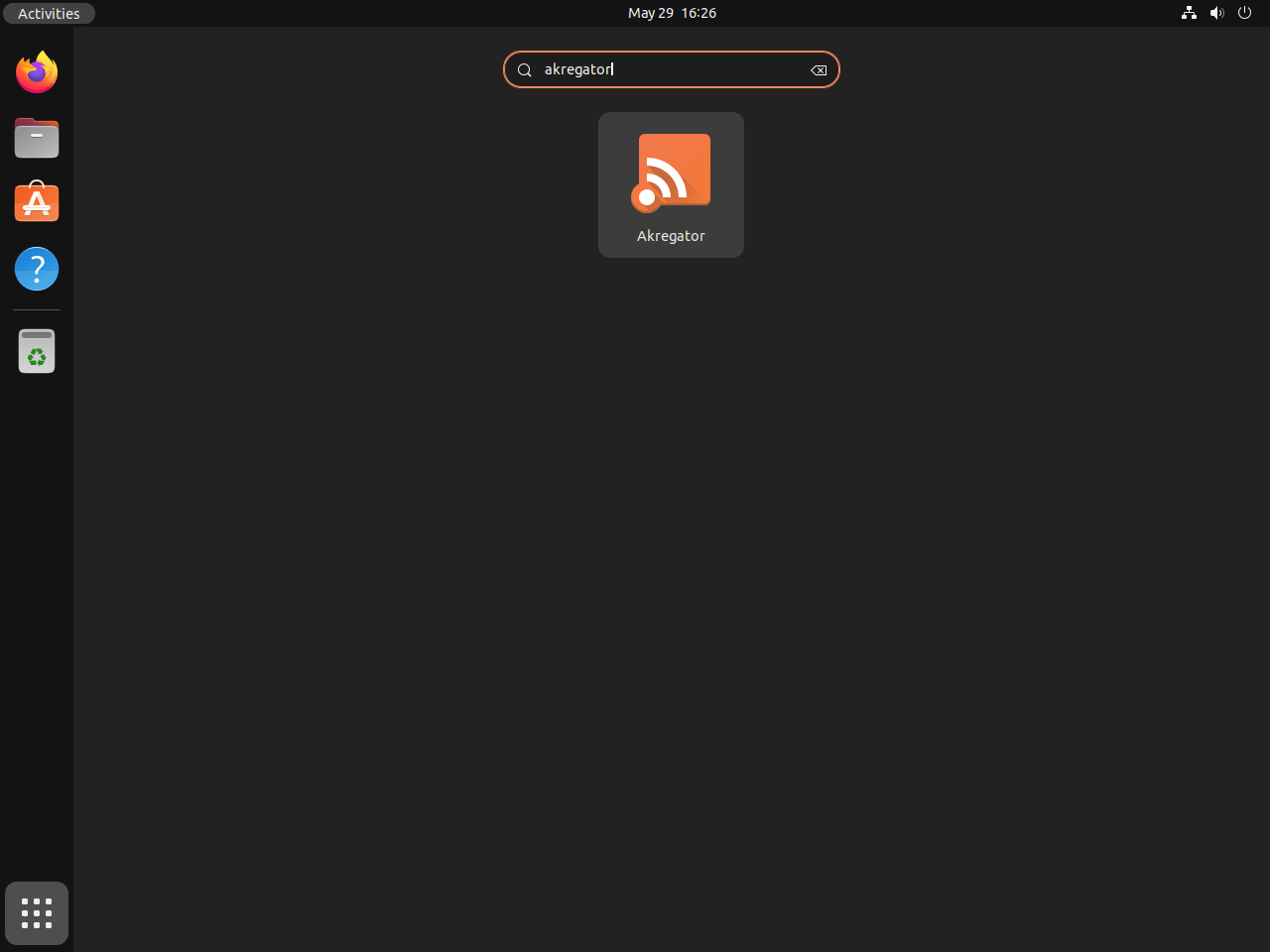
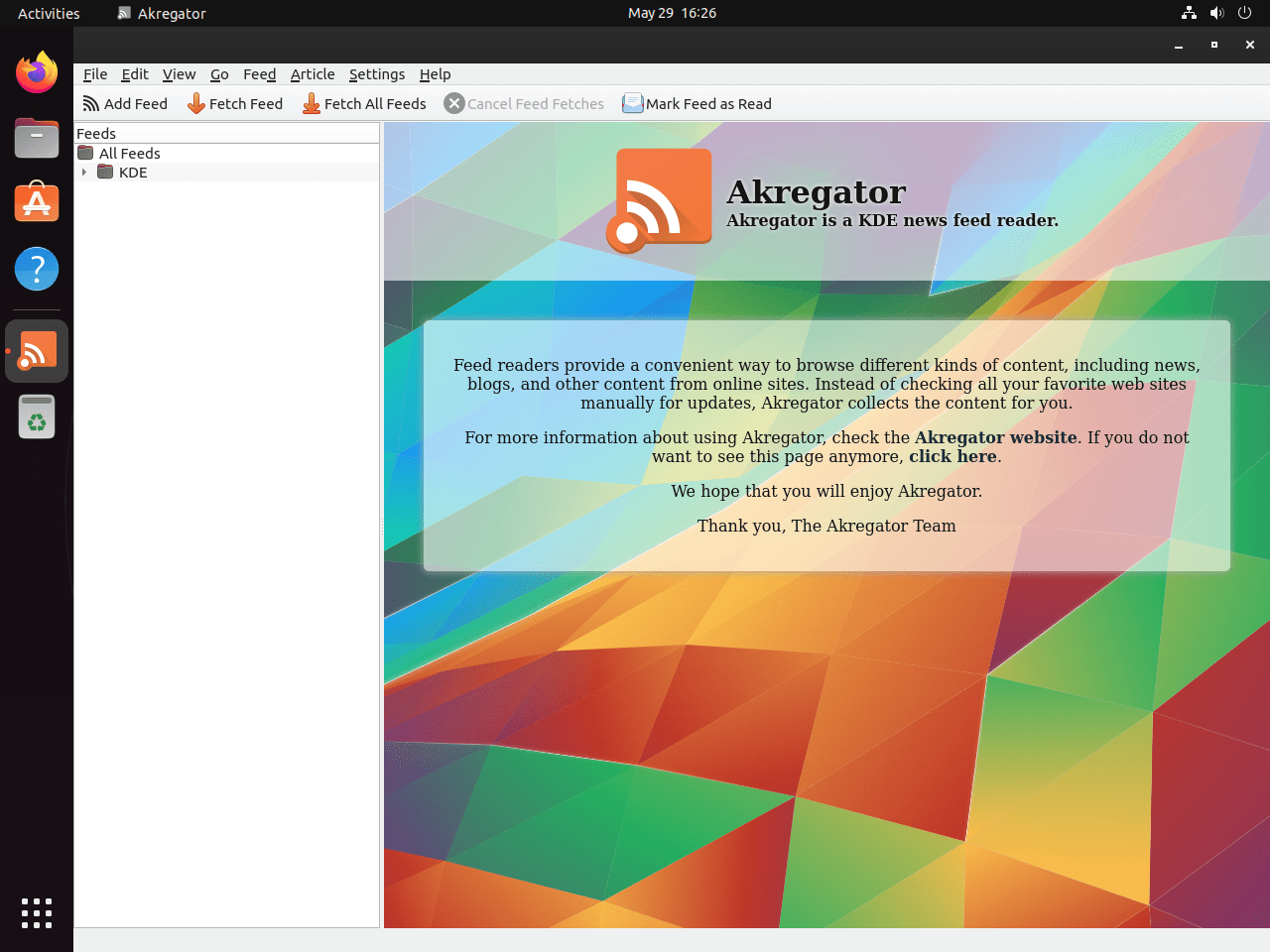
Akregator の追加コマンド
Akregator を更新
正常に機能するシステムを維持するには、ソフトウェアを最新の状態に保つ必要があります。デスクトップ GUI は通常、利用可能な更新についてユーザーに通知しますが、これは効果的なシステムです。ただし、このタスクにコマンド ライン ターミナル インターフェイスを使用すると、更新が正常に実行され、処理されるため、信頼性がさらに高くなることがよくあります。
APT Akregator アップデート方法:
コマンドライン インターフェイスを使用して Akregator を更新する方法は次のとおりです。
sudo apt update
sudo apt upgradeFlatpak Akregator アップデート方法:
Flatpak などの代替インストールでは、次のコマンドを使用する必要があります。
flatpak updateAkregator を削除
Akregator が不要になり、Ubuntu Linux システムから削除したい場合があります。ありがたいことに、削除のプロセスは簡単です。
APT Akregator 削除コマンド:
APT 方式を使用して Akregator をインストールした場合は、次のコマンドを使用してアンインストールします。
sudo apt remove akregatorFlatpak Akregator 削除コマンド:
一方、Flatpak 方式を使用して Akregator をインストールした場合は、次のコマンドを使用してアンインストールします。
flatpak uninstall --delete-data org.kde.akregator -y結論
結論として、バージョン 24.04、22.04、または 20.04 のいずれを使用しても、Ubuntu システムに Akregator を正常にインストールできました。このガイドでは、APT リポジトリ経由の標準インストールと Flatpak と Flathub を使用した代替方法の両方について明確な手順を示しました。Akregator が稼働し始めたので、すべての RSS フィードを 1 つの便利な場所で効率的に管理し、生産性を高めて簡単に最新の状態に保つことができます。
最後に、APT または Flatpak を介して定期的に更新をチェックし、最新の機能とセキュリティ強化が確実に得られるようにしてください。問題が発生した場合は、Ubuntu または KDE コミュニティ フォーラムでサポートを受けることを検討してください。Akregator を通じてお気に入りのコンテンツを最新の状態に保つ、効率的なエクスペリエンスをお楽しみください。